
Jika Anda ingin menyimpan email dari Gmail untuk penggunaan offline, setiap browser modern membuatnya mudah untuk "mencetak" email ke file PDF. Inilah cara melakukannya di Windows dan Mac.
Bagaimana ini berhasil
Baik Windows dan Mac termasuk built-in PDF Printer. . Setiap file yang Anda kirim untuk mencetak ke printer virtual ini dikonversi menjadi format PDF, yang merupakan a Format portabel yang mempertahankan pemformatan dokumen. File-file ini tidak akan dicetak pada kertas fisik kecuali Anda memutuskan untuk mencetak file PDF dari printer nyata nanti.
TERKAIT: Apa itu file PDF (dan bagaimana cara membukanya)?
Cara Menyimpan Email sebagai PDF di Windows
Karena hampir semua browser web termasuk dukungan untuk dicetak, Anda dapat menggunakan Chrome, Edge, atau Firefox untuk mencetak email Anda ke PDF. Untuk memulai, buka browser favorit Anda dan kunjungi Gmail. lokasi. Kemudian, masuk ke akun Gmail Anda jika Anda belum melakukannya.
Selanjutnya, buka email yang ingin Anda simpan sebagai PDF. Di jendela email Anda, klik menu tiga titik di sudut kanan atas dan pilih "Mencetak."
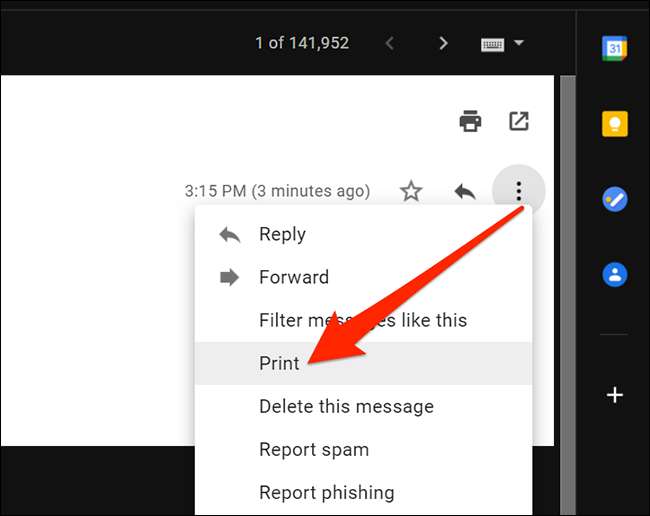
Di jendela "Cetak", klik menu drop-down di sebelah "Destination" dan pilih "Simpan sebagai PDF." Jika perlu, konfigurasikan opsi lain seperti tata letak dan margin.
Saat Anda siap, klik "Simpan" untuk mulai membuat PDF Anda.
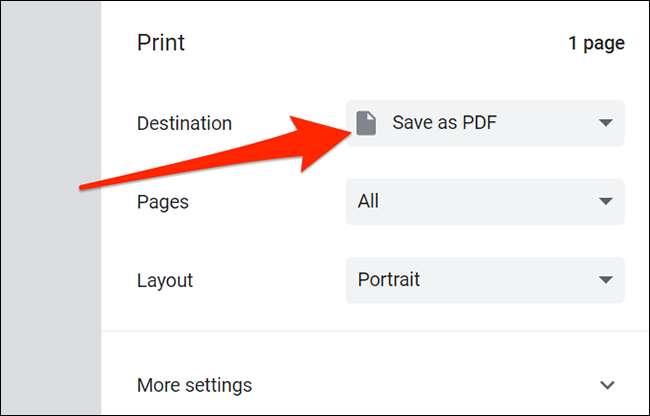
Setelah beberapa saat, Anda akan melihat jendela Simpan Dialog. Di jendela ini, masukkan nama PDF Anda di bidang "Nama File", pilih folder untuk menyimpan PDF Anda, dan tekan "Simpan."
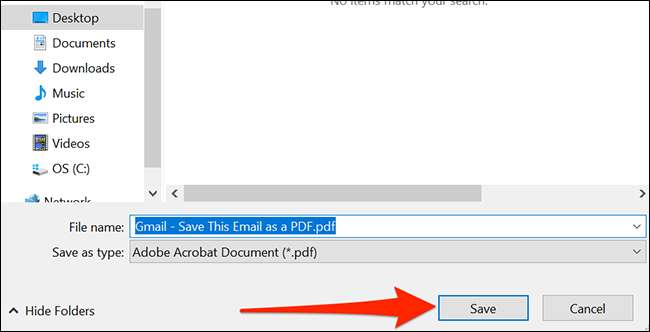
Email Anda sekarang akan disimpan sebagai file PDF di folder yang Anda tentukan. Sangat mudah. Anda hampir dapat "mencetak" email sebanyak yang Anda inginkan dengan cara ini.
Cara Menyimpan Email sebagai PDF di Mac
Suka dengan Windows, Anda juga dapat menggunakan printer PDF built-in browser Anda untuk menyimpan email di klien web Gmail sebagai file PDF di Mac Anda. Untuk melakukannya, buka Gmail. situs di browser web favorit Anda dan masuk ke akun Anda.
Selanjutnya, pilih email yang ingin Anda simpan sebagai PDF. Di jendela email, klik menu tiga titik di sudut kanan atas dan pilih "Mencetak."
Tip: Jika Anda mengklik "Cetak" dan lihat pesan pemblokir pop-up di Firefox, klik "Preferensi" di bagian atas jendela Gmail dan pilih "Izinkan pop-up untuk mail.google.com." Kemudian klik "Cetak" lagi.
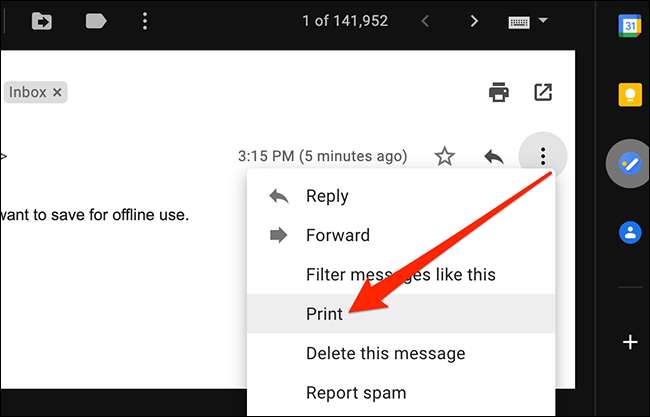
Pada jendela Cetak, pilih "Simpan sebagai PDF" dari menu drop-down "Destination". Sesuaikan pengaturan lain jika Anda mau. Kemudian klik "Simpan."
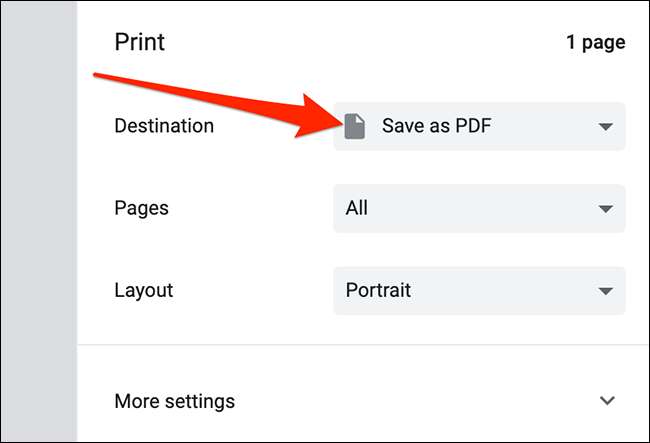
Jika Anda menggunakan Safari, klik menu drop-down yang mengatakan "PDF" di bagian bawah jendela cetak dan pilih "Simpan sebagai PDF."
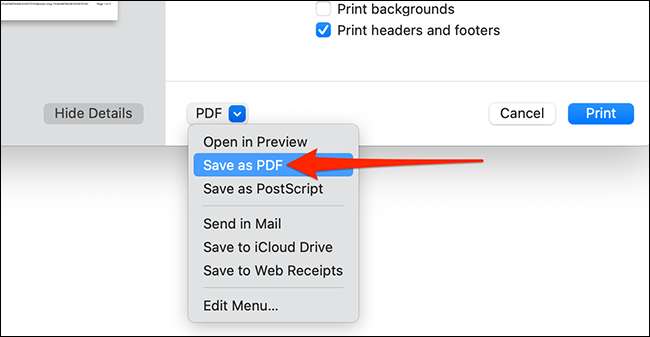
Di jendela Simpan yang muncul, masukkan nama file untuk PDF Anda di kotak di bagian atas. Kemudian, pilih folder untuk menghemat PDF Anda dan klik "Simpan." (Jendela Simpan di Safari terlihat sedikit berbeda dari yang ditunjukkan di bawah ini, tetapi opsi di jendela sama.)
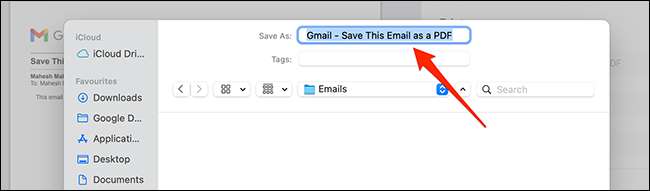
Dan hanya itu! PDF yang Anda tabung akan muncul di lokasi yang Anda tentukan. Ulangi proses ini sesering yang Anda ingin mencetak email lain ke Format PDF. .
TERKAIT: Apa itu file PDF (dan bagaimana cara membukanya)?







